- Zoom je lider u modernoj poslovnoj video komunikaciji i nudi jednostavnu, pouzdanu platformu za video konferencije u oblaku.
- U ovom članku istražujemo razloge i rješenja za najčešće pogreške Zoom Meetinga.
- To uključuje podešavanje antivirusnih postavki ili čak provjeru internetske povezanosti.
- Na kraju ćemo razgovarati i o Zoom alternativi koju biste trebali isprobati.
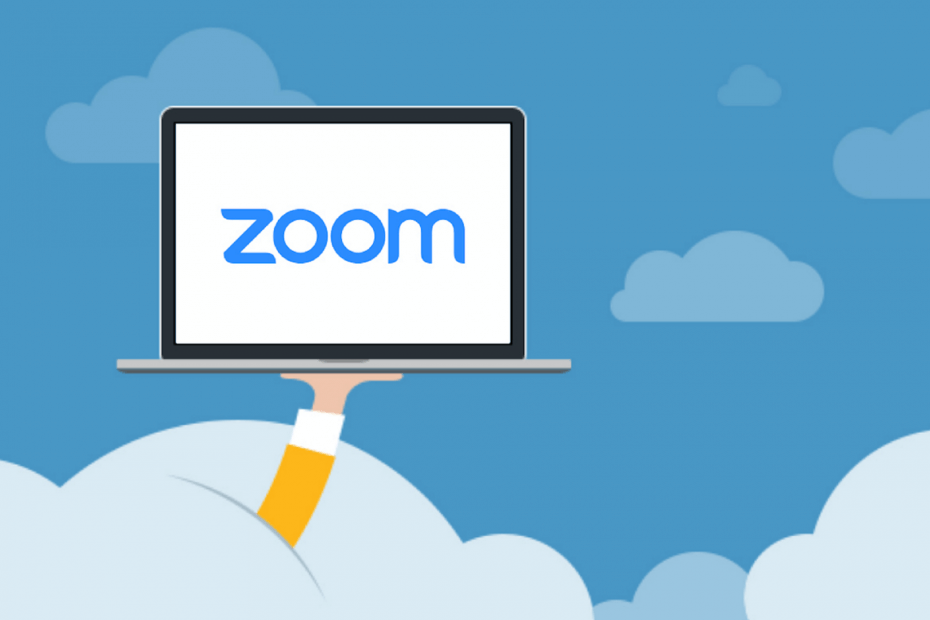
- Potpuna integracija s ostalim alatima za suradnju
- Kvalitetni video feedovi napajani AI-jem
- Sigurna video konferencija
- Fleksibilne implementacije
Upoznajte svoju tvrtku s novim načinom komunikacije
Zum je popularan usluga video konferencija koja nudi web, stolne i mobilne aplikacije. Tisuće ljudi svakodnevno se oslanjaju na Zoom Meeting kako bi daljinski prisustvovali sastancima. Međutim, ponekad korisnici mogu imati problema s povezivanjem Zoom Meetinga prilikom pokušaja pristupa usluzi.
Probleme s povezivanjem Zoom Meetinga obično prati kôd pogreške, što olakšava dijagnosticiranje problema. Neki od najčešćih kodova pogrešaka Zoom Meetinga su:
- Kôd pogreške zumiranja 5000/3/4
- Kôd pogreške zumiranja 10410/2/3/4/5/6
- Kôd pogreške zuma 104110/11/12/14/15/16/17/18
Problemi s povezivanjem sastanka Zoom obično se pripisuju mrežnim problemima ili sigurnosnom softveru koji blokira vezu.
U ovom smo članku naveli nekoliko ispravki koji će vam pomoći u rješavanju problema sa vezom i kodovima pogrešaka Zoom Meetinga.
Kako da popravim Povećajte probleme s vezom na sastanku i kodove pogrešaka?
1. Provjerite svoj vatrozid i proxy
1.1 Onemogućite vatrozid sustava Windows Defender
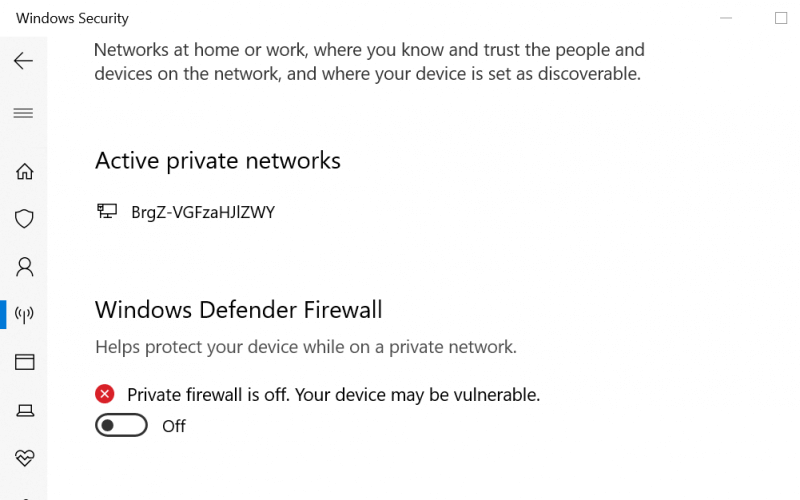
- Kliknite na Početak i odaberite Postavke.
- Ići Ažuriranje i sigurnost.
- Odaberi Sigurnost sustava Windows.
- Pod, ispod Područja zaštite, kliknite na Zaštita od vatrozida i mreže.
- Kliknite na Aktivan mreža.
- Isključiti Vatrozid Windows Defender prebacivanjem prekidača.
- Klik Da kad na to potakne UAC.
1.2 Onemogućite vatrozid treće strane
- Pokrenite antivirusnu aplikaciju ili vatrozid treće strane.
- Ići Vatrozid postavke.
- Privremeno isključite vatrozid.
Ako vam onemogućavanje vatrozida pomaže riješiti problem povezivanja sastanka Zoom, kontaktirajte mrežnog administratora da provjeri postavke vatrozida i proxyja.
Ako ste mrežni administrator, pokušajte ponovno konfigurirati mrežni vatrozid s ispravnim priključcima i odredištima. Možete saznati više o ovdje konfigurirajte mrežni vatrozid za Zoom.
Zaglavljen u zumiranju nije konfiguriran za ovu pogrešku na računu? Evo kako smo to popravili!
2. Upotrijebite alternativnu uslugu zumiranja
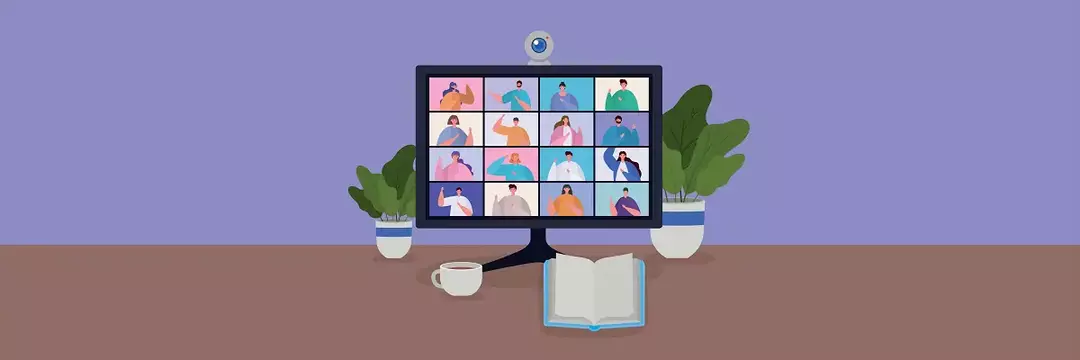
Zoom nije jedina usluga ove vrste, a iako je doista vrlo popularan, na tržištu postoji mnoštvo alternativa, od kojih su neke vjerojatno i bolje.
Jedan od takvih primjera je Pexip, internetska usluga koja se fokusira na visokokvalitetne video sastanke, podržavajuće alate kao što su Microsoft Teams, Google Hangouts Meet ili Skype for Business.
I ne zaboravite, video sastanci trebali bi biti samo između vas i ostalih sudionika, a to Pexip podržava, hvaleći se pojačanim sigurnosnim standardima.
⇒Isprobajte Pexip sada
3. Onemogućite svoj antivirusni softver
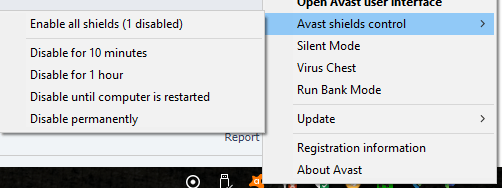
- Desnom tipkom miša kliknite ikonu antivirusa na programskoj traci.
- Ako koristite Avast, idite na Avast Shields Control.
- Odaberi Onemogućite na 1 sat.
- Koraci za onemogućavanje antivirusa mogu se razlikovati ovisno o softveru.
Ponekad antivirusno rješenje instalirano na računalu može blokirati odlazne veze pomoću aplikacije treće strane. Da biste riješili problem, privremeno onemogućite antivirus, pokrenite Zoom client i provjerite prolazi li veza.
Ako je problem riješen onemogućenim antivirusnim programom, pokušajte dodati Zoom klijenta na popis dopuštenih ili pouzdane programe.
3.1 Dodavanje zuma pouzdanim programima (Kaspersky)
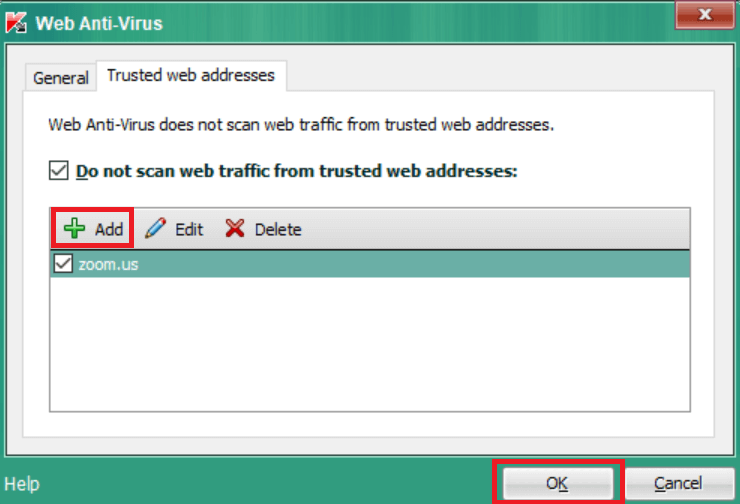
- Pokrenite Kaspersky.
- Otvori Postavke tab.
- Ići Antivirusna zaštita i odaberite Web antivirus.
- Pod, ispod Razina sigurnosti, kliknite na Postavke.
- Pritisnite Dodati dugme.
- Unesi Zoom.us i kliknite U REDU.
Po završetku ponovo omogućite antivirus i provjerite je li riješen problem mrežne veze Zoom sastanka.
4. Provjerite kod davatelja internetskih usluga problema s vezom

- Ako se problem nastavi, obratite se svom davatelju internetskih usluga za probleme s vezom.
- Također, kod svog ISP-a provjerite možete li se povezati s uslugom Zoom.
Možete popraviti Povećajte probleme s vezom sastanka i kodove pogrešaka slijedeći korake u ovom članku. Obavezno kontaktirajte mrežnog administratora ako trebate izmijeniti postavke vatrozida ili proxyja.
- Potpuna integracija s ostalim alatima za suradnju
- Kvalitetni video feedovi napajani AI-jem
- Sigurna video konferencija
- Fleksibilne implementacije
Često postavljana pitanja
Jednostavno preuzmite i instalirajte Zoom, a zatim slijedite čarobnjaka za upute. To ga čini jednostavnim za korištenje kao i svi ostali VoIP programi uključuju ovaj popis.
Ako aplikacija Zoom prikazuje povezivanje ili mrežna pogreška, pokušajte ponovo poruku, provjerite mrežnu vezu. Ostali razlozi povezivanja Zoom mogu biti problemi s postavkama mrežnog vatrozida ili mrežnim sigurnosnim prolazom koji blokiraju vezu.
Zumiranje je trenutno dostupno na sustavima Windows, Android i iOS, što ga čini jedan od najsvestranijih alata za suradnju na tržištu.

![Kako popraviti da Zoom video ne radi [Windows 10 i Mac]](/f/c97d73145e93154b4bf43e09e7350b42.webp?width=300&height=460)
